- Преподавателю
- Информатика
- Microsoft Word мәтіндік процессоры. Колонтитулдар. Колонкалар. Кестемен жұмыс. Кестелердегі деректерді сұрыптау. Word-тың графикалық мүмкіндіктері. Мәтіндік құжатқа графикалық бейне кірістіру. Фигуралық мәтін енгізу
Microsoft Word мәтіндік процессоры. Колонтитулдар. Колонкалар. Кестемен жұмыс. Кестелердегі деректерді сұрыптау. Word-тың графикалық мүмкіндіктері. Мәтіндік құжатқа графикалық бейне кірістіру. Фигуралық мәтін енгізу
| Раздел | Информатика |
| Класс | - |
| Тип | Другие методич. материалы |
| Автор | Битимбаева Р.А. |
| Дата | 31.12.2015 |
| Формат | docx |
| Изображения | Есть |

Тақырыбы: Microsoft Word мәтіндік процессоры. Колонтитулдар. Колонкалар. Кестемен жұмыс. Кестелердегі деректерді сұрыптау.
Word-тың графикалық мүмкіндіктері. Мәтіндік құжатқа графикалық бейне кірістіру. Фигуралық мәтін енгізу.
Сабақ мақсаты: Microsoft Word мәтіндік редакторының мүмкіндіктерін толық қолдана білуді үйрету.
Сабақ мақсаты: 1) Оқушыларға WORD-та тексті форматтау түрлерін түсіндіру, көрсету. Текстті газеттік колонкаларға бөлуді үйрету. Оқушыларға кесте құруды, ұяшықтарды қосып, алуды, біріктіруді үйрету. Жақтауларды қоюды үйрету. Оқушыларға WORD-тың графикалық мүмкіндіктерін көрсету. Графикалық бейне, мәтін кірістіруді үйрету.
2) Мәтіндік құжаттарды форматтау, құжат құру кезінде автотекст қолдану, бетті колонкаларға бөлу дағдыларын қалыптастыру. Оқушылардың кестемен жұмыс жасау дағдыларын қалыптастыру. Мәтіндік құжаттарын графиктік бейнелер мен мәтіндермен безендіре білу дағдылларын қалыптастыру.
3) Оқушылардың эстетикалық талғамдарын қалыптастыру. Шығармашылықпен жұмыс жасауға тәрбиелеу. Оқушылардың компьютерде сауатты жұмыс жасауын қалыптастыру, пәнге қызығушылықтарын арттыру. Оқушылардың эстетикалық талғамдарын қалыптастыру. Шығармашылықпен жұмыс жасауға тәрбиелеу.
Сабақ көрнекілігі: Проектор, компьютерлер, пракикалық тапсырмалар
Сабақ түрі: Аралас сабақ
Сабақ әдісі: Мысал арқылы түсіндірмелі баяндау
Сабақ типі: Жаңа білімді меңгерту сабағы.
Сабақ барысы:
Ұйымдастыру бөлімі: Амандасу, оқушыларды түгендеу, сабаққа дайындығын тексеру.
Қауіпсіздік ережесі: Информатика кабинетіндегі қауіпсіздік ережесін еске түсіру және
компьютер алдында жұмыс жасау ережелерін қайталау.
Колонкалар.
Ақпараттық хабарландырулар немесе кітапша жасау үшін басылатын құжат кәсіби жағынан жақсы көрінуі үшін сендерге мәтінді екі немесе бірнеше бағандарға орналсатыру керек болады. Бір бетте көп бағана қолдану мәтінді қалыпты орнластыруға тарлық қылады.
Бағананы тез жасау үшін мына тәсілді қолданады:
-
Бағанға бөлінетін мәтін бөлігін белгілейді.
-
Разметка страницы мәзірінен Колонка батырмасын шертеді. Тінтуірты жоғарыдан төменге қарай жылжытып, қажетті бағана санын ерекшелейді.
-
Белгіленген мәтін бөлігі көрсетілген баған санына бөлінеді.
Ерікті - енді бағаналар жасау.
-
Бағанға бөлінетін мәтін бөлігін белгілейді.
-
Разметка страницы -Колонки командасын орындайды
-
Колонкалар тобынан бағана түрін таңдауға немесе Другие колонки өрісіне бағана санын енгізуге болады.
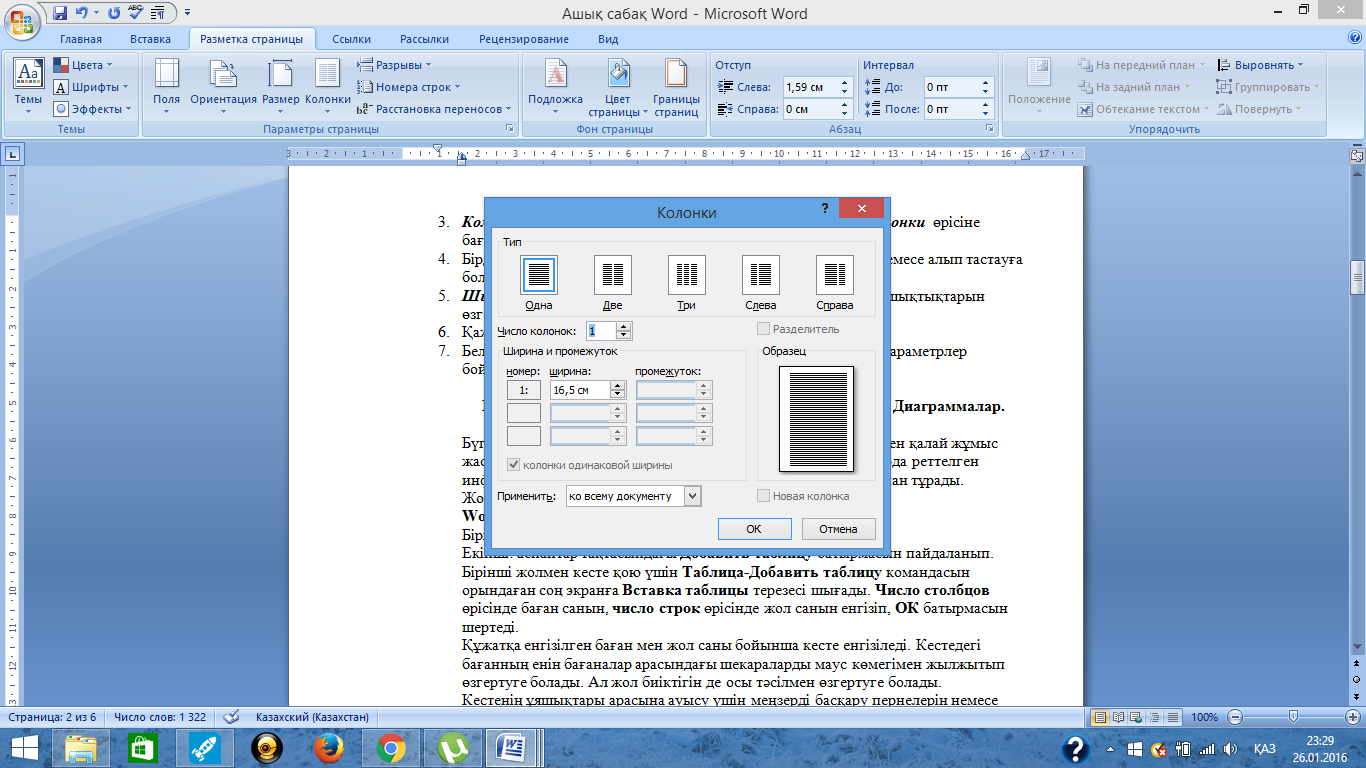
-
Бірдей енді бағаналар жалаушасын қажетіне қарай орнатуға немесе алып тастауға болады.
-
Ширина и промежуток тобындағы бағаналар ені мен ара қашықтықтарын өзгертуге болады.
-
Қажетті параметрлер енгізілген соң ОК батырмасын шертеді.
-
Белгіленген мәтін бөлігі көрсетілген баған санына енгізілген параметрлер бойынша бөлінеді.
Кестелерді пішімдеу. Кестелердегі деректерді сұрыптау.
Бүгін біз текстік процессордың тағы бір мүмкіндігі кестелермен қалай жұмыс жасайтындығымызды үйренеміз. Кесте - бағандар мен жолдарда реттелген информация. Кесте жолдар мен бағандардың қандай бір санынан тұрады. Жолдар мен бағандар қиылысып ұяшық құрайды. 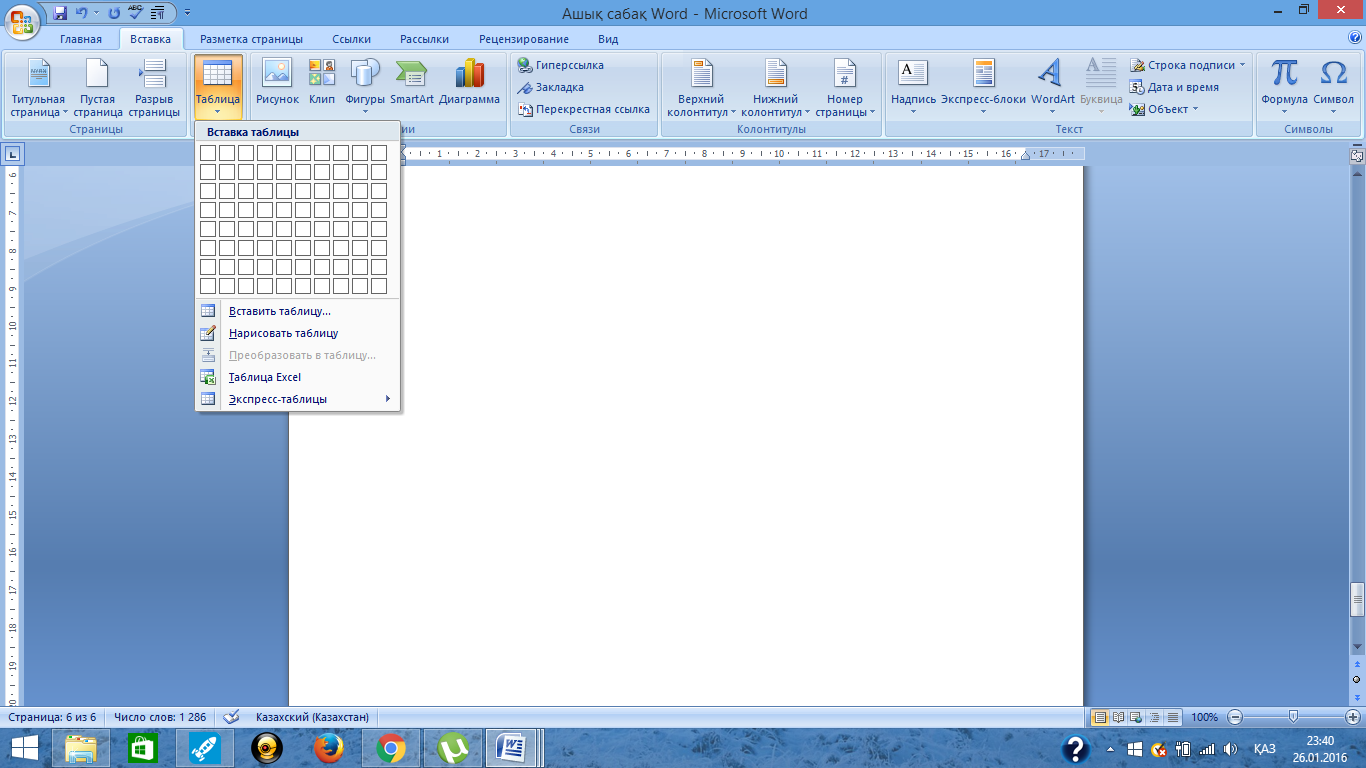
Word процессорында кестені қою үшін: Вставка мәзірінен Таблицы командасын орындаймыз.
Құжатқа сурет көмегімен таңдап енгізілген баған мен жол саны бойынша кесте енгізіледі. Кестедегі бағанның енін бағаналар арасындағы шекараларды тінтуір көмегімен жылжытып өзгертуге болады. Ал жол биіктігін де осы тәсілмен өзгертуге болады.
Кестенің ұяшықтары арасына ауысу үшін меңзерді басқару пернелерін немесе тінтуірді пайдалануға болады.
Ұяшықтарды қосу және өшіру, біріктіру.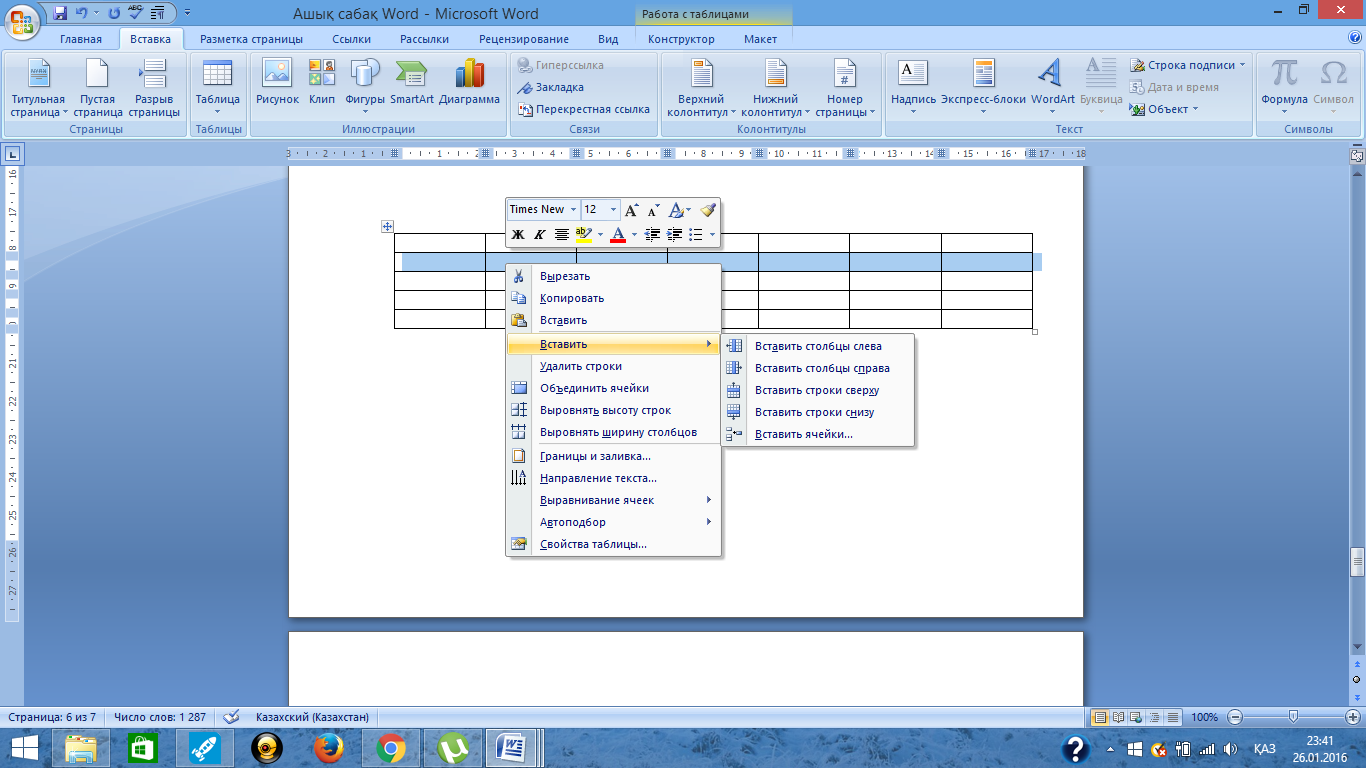
Кей кезде дайын кестеге баған немесе жол немес ұяшық қосуға болады. Кестеге баған немесе жол қосқанда деректердің жаңылысуы болмайды. Ал ұяшық қосақанда мұқият болған жөн. Ұяшық, немесе ұяшықтар тобын қосу үшін, алдымен жанына жаңа ұяшық орналасатын ұяшықты белгілеңдер. Содан кейін тінтуірдің оң жақ батырмасын басып: жолдың оң жағына не сол жағына, бағанға жоғарыға немесе төменге қосу немесе ұяшықтарды жылжыту керек екенін көрсету керек. Дайын кестеге көбіне жаңа ұяшық қосу көп қолданылмайды.
Жолдардың көрші ұяшықттарындағы ақпаратты біріктіріп, оларды бір ұяшыққа жазу үшін осы ұяшықтарды ерекшелеп, тінтуірдің оң жақ батырмасын басып Обьединить ячейки командасын орындайды. Нәтижесінде ерекшеленген ұяшықтардағы ақпараттар бір ұяшыққа біріктіріледі.
Кестелерді жиектеу.
Кестелердің жиектерін өзгерту немесе алып тастау үшін өзгеріс енгізетін кесте торын белгілеу керек, мәзір жолында ашылған Конструктор бөлімінен Нарисовать границы қосымшасын шертеді. Қажет жиектің типін таңдап батырмасын шертеді. 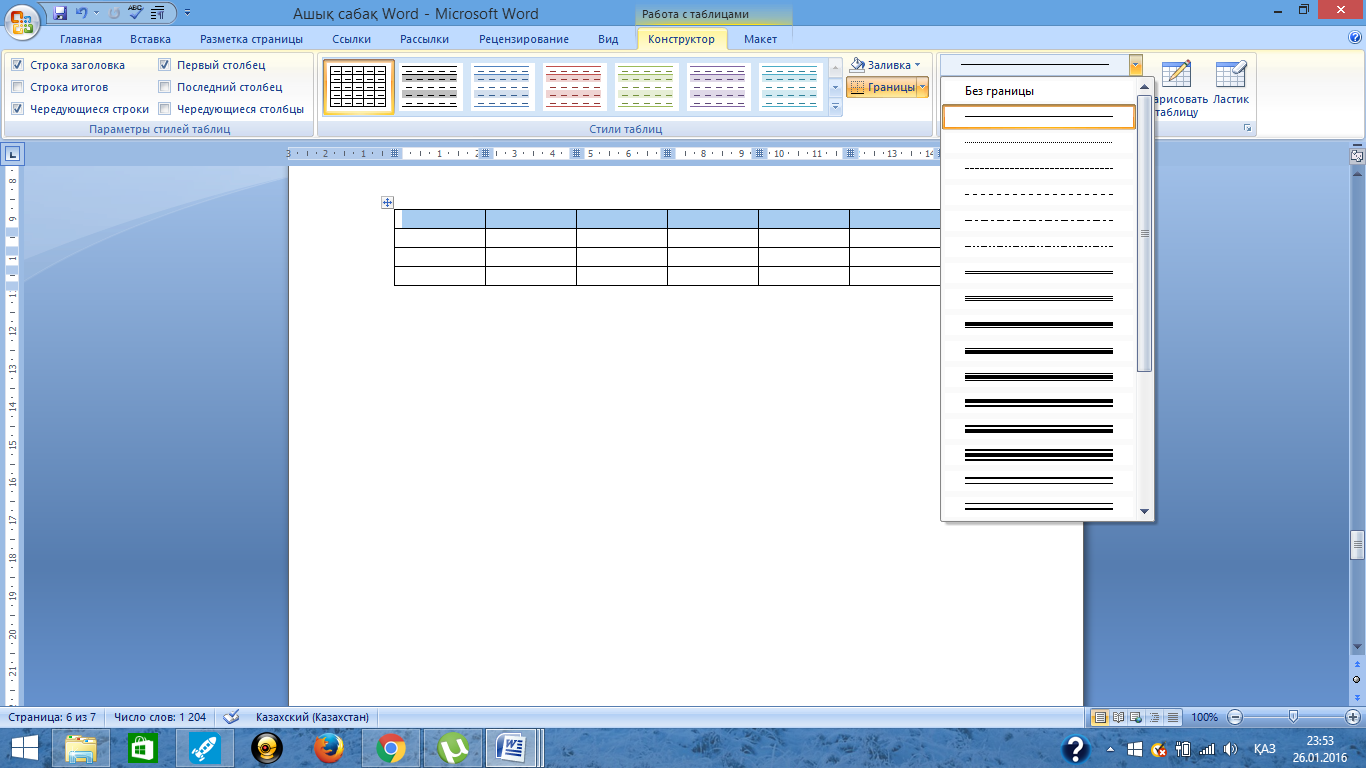
Кестенің ұяшығындағы мәтіннің бағытын өзгерту үшін ұяшықтың үстінде тінтуірдің оң жағын басып, шыққан динамикалық менюден Направление текста командасын таңдайды. Шыққан терезеде қажет бағытты таңдап, ОК батырмасын шертеді.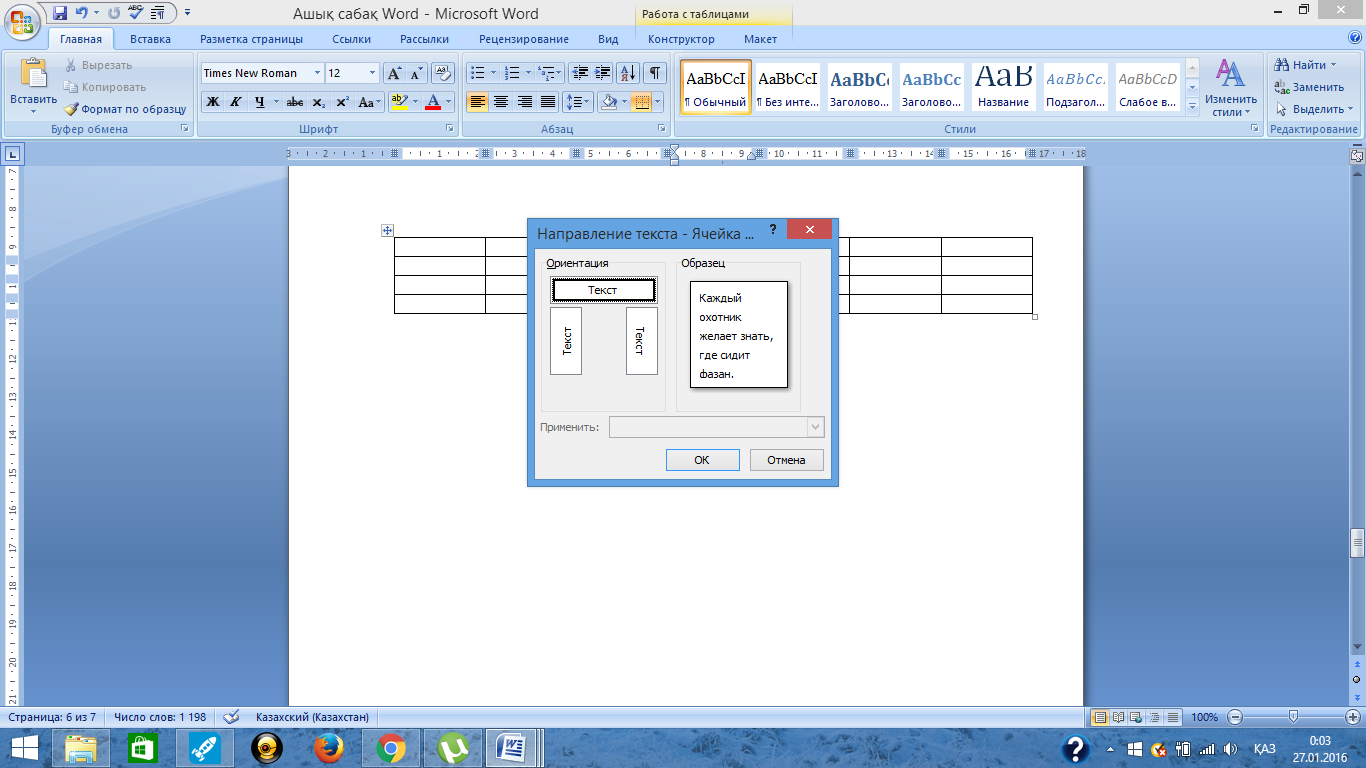
Word-тың графикалық мүмкіндіктері. Мәтіндік құжатқа графикалық бейне кірістіру. Фигуралық мәтін енгізу.
Енді біз бүгінгі сабақта WORD-тың графикалық мүмкіндіктерін өтеміз. Мәтіндік прцессорда тек мәтін енгізіп қана емес оған әртүрлі суреттерді кірістіріп те, безендіру үшін фигуралық мәтін енгізіп те жұмыс жасауға болады.
Графикалық кескіндерді немесе суреттерді дайын суреттер кітапханасынан қоюға немесе өздерің білетін графиктік редакторларда дайындап алып, оны мәтіндік құжаттарыңа кірістіруге де болады.
Дайын сурет қорынан сурет кірістіру жолын айтайық.
-
Мәтіннің сурет кірістіретін жеріне курсорды орналастырасыңдар.
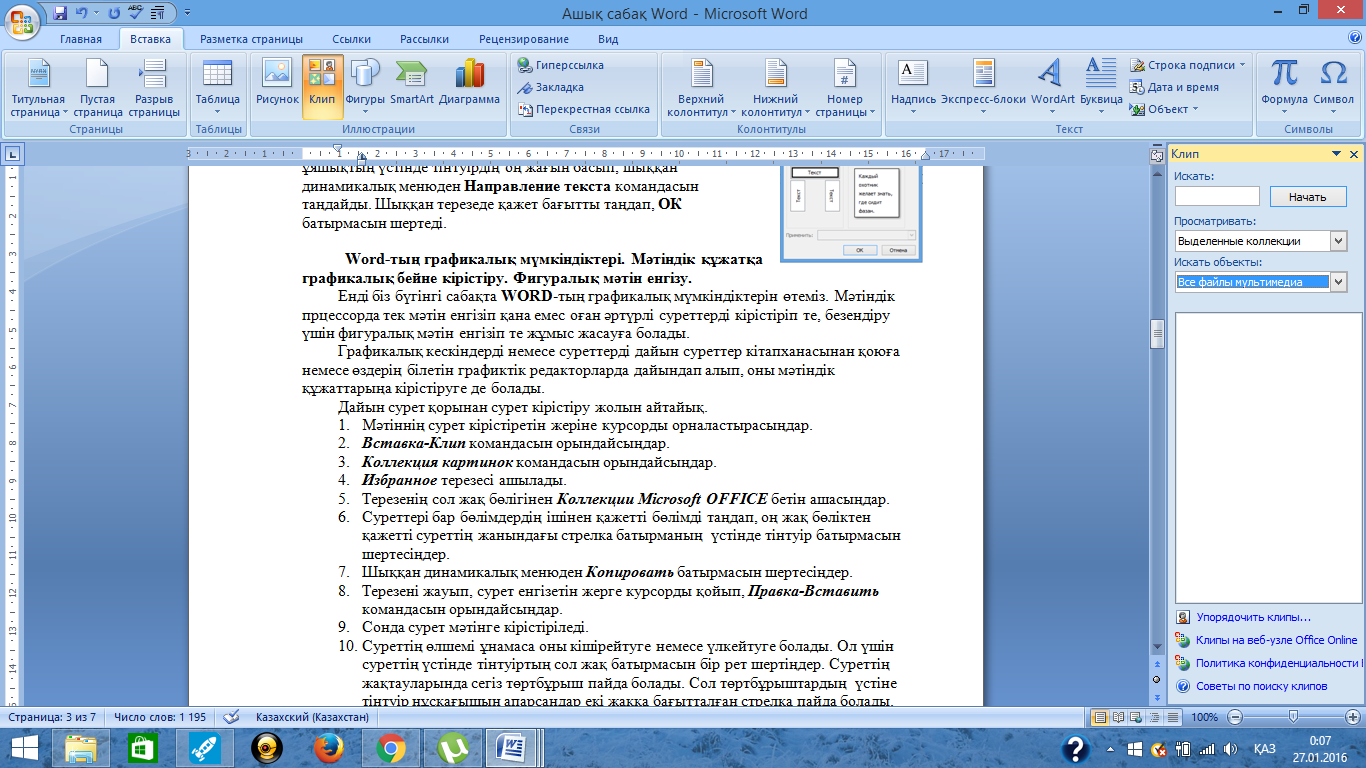
-
Вставка-Клип командасын орындайсыңдар.
-
Клип терезесі ашылады.
-
Терезенің төменгі бөлігінен Упорядоточить клипы - Коллекции Microsoft OFFICE бетін ашасыңдар.
-
Суреттері бар бөлімдердің ішінен қажетті бөлімді таңдап, оң жақ бөліктен қажетті суреттің жанындағы стрелка батырманың үстінде тінтуір батырмасын шертесіңдер.
-
Шыққан динамикалық менюден Копировать батырмасын шертесіңдер.
-
Терезені жауып, сурет енгізетін жерге курсорды қойып, Вставить командасын орындайсыңдар.
-
Сонда сурет мәтінге кірістіріледі.
-
Суреттің өлшемі ұнамаса оны кішірейтуге немесе үлкейтуге болады. Ол үшін суреттің үстінде тінтуіртың сол жақ батырмасын бір рет шертіңдер. Суреттің жақтауларында сегіз төртбұрыш пайда болады. Сол төртбұрыштардың үстіне тінтуір нұсқағышын апарсаңдар екі жаққа бағытталған стрелка пайда болады. Сол стрелка бағытымен среттің өлшемін тінтуіртың сол жақ батырмасын басулы күйде ұстап созып өзгертуге болады.
-
Суреттің өлшемін өзгерткен соң оның үстінде тінтуіртың сол жақ батырмысн шертіп, Формат рисунка терезесінде Положение қосымшасында шертіңдер де, Поверх текста опциясының жалаушасын алып тастаңдар. ОК-ді басыңдар. Енді суреттеріңді қалаған жерлеріңе апарып қоюға болады.
-
Кірістірген сурет мәтіннің оң жақ немес сол жақ шетінде орналасуы үшін, Обтекание қосымшасын таңдау керек. Одан ейін қажетті жағдайды таңдап ОК-ді басу керек.
Фигуралық мәтін кірістіру.
Егер мәтіннің тақырыбын немес мәтін ішінде кездесетін ерекше сөздерді әдемілеп жазу керек болса, онда фигуралық мәтін енгізуге болады.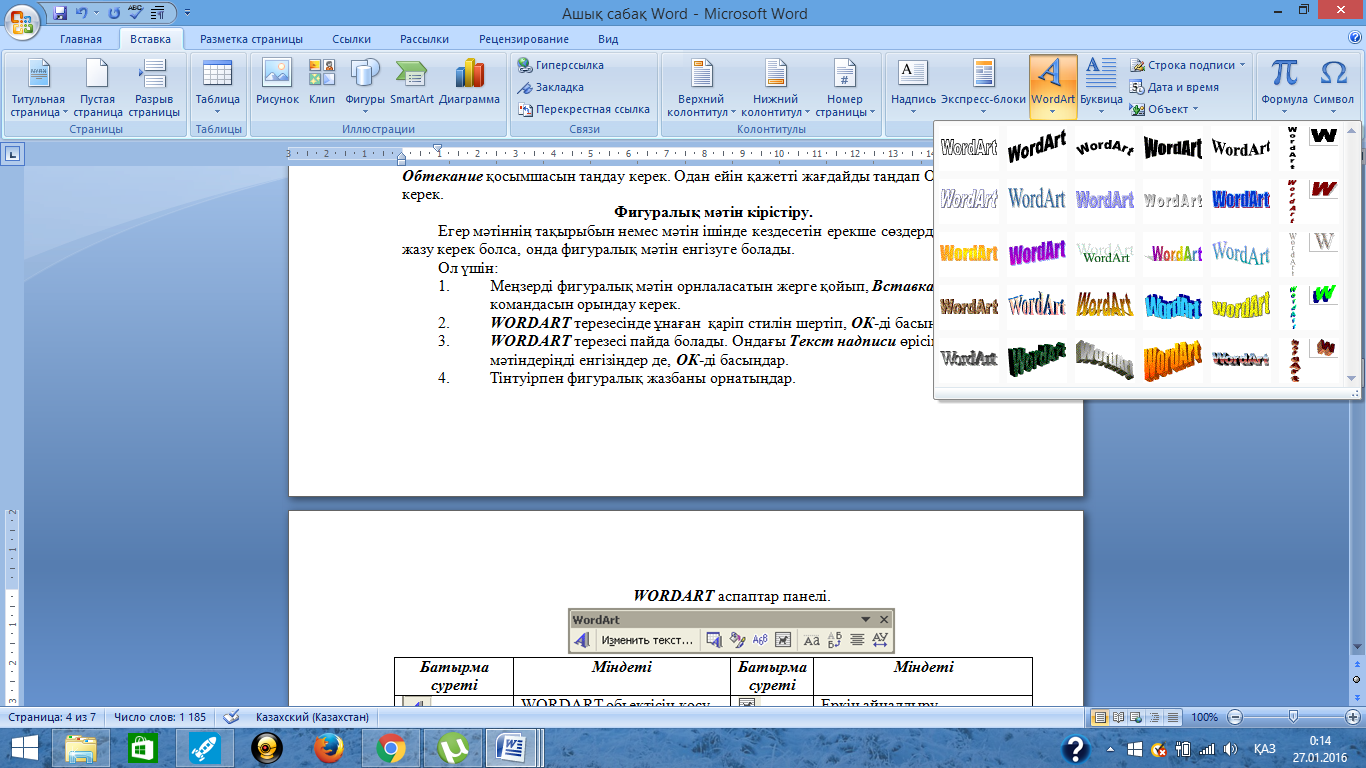
Ол үшін:
-
Меңзерді фигуралық мәтін орнлаласатын жерге қойып, Вставка- WORDART командасын орындау керек.
-
WORDART терезесінде ұнаған қаріп стилін шертіп, ОК-ді басыңдар.
-
WORDART терезесі пайда болады. Ондағы Текст надписи өрісіне өздеріңнің мәтіндеріңді енгізіңдер де, ОК-ді басыңдар.
-
Тінтуірпен фигуралық жазбаны орнатыңдар.
WORDART объектісімен жұмыс панелі.
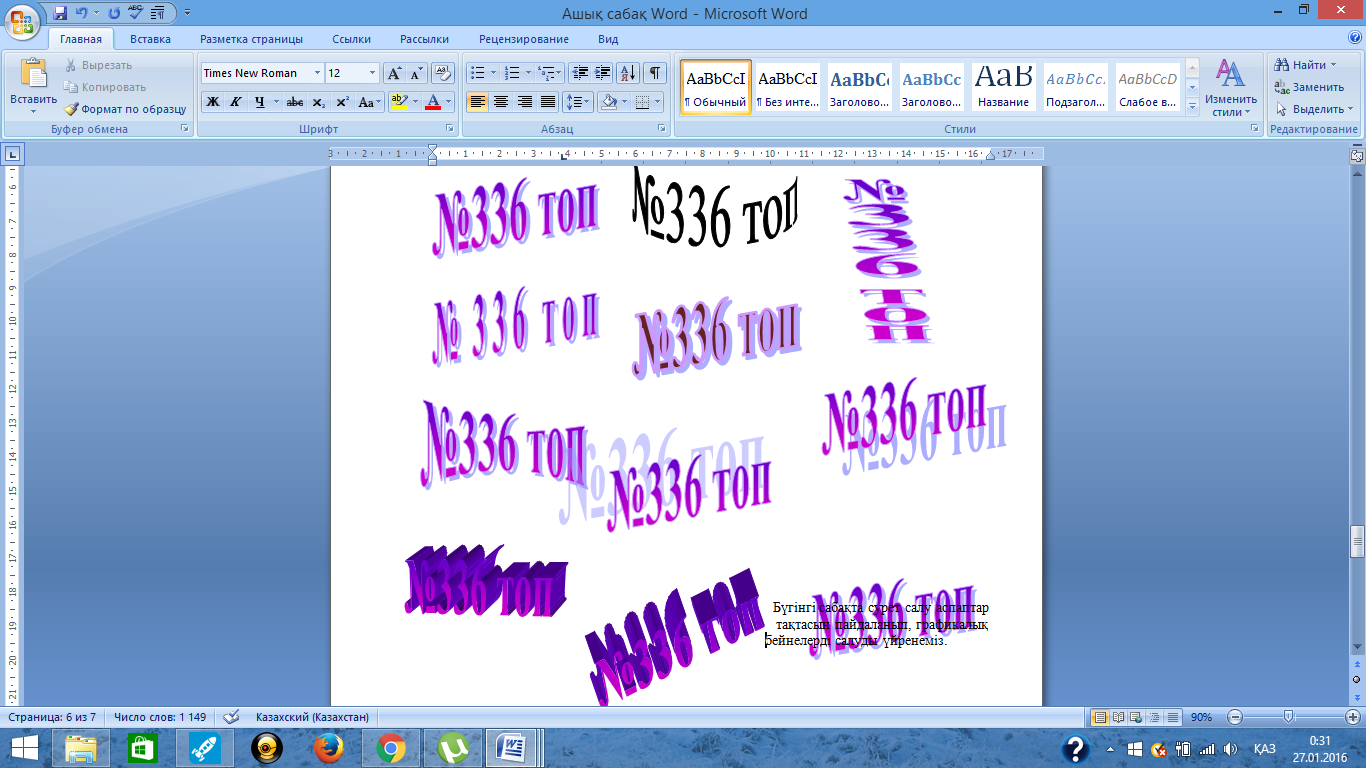
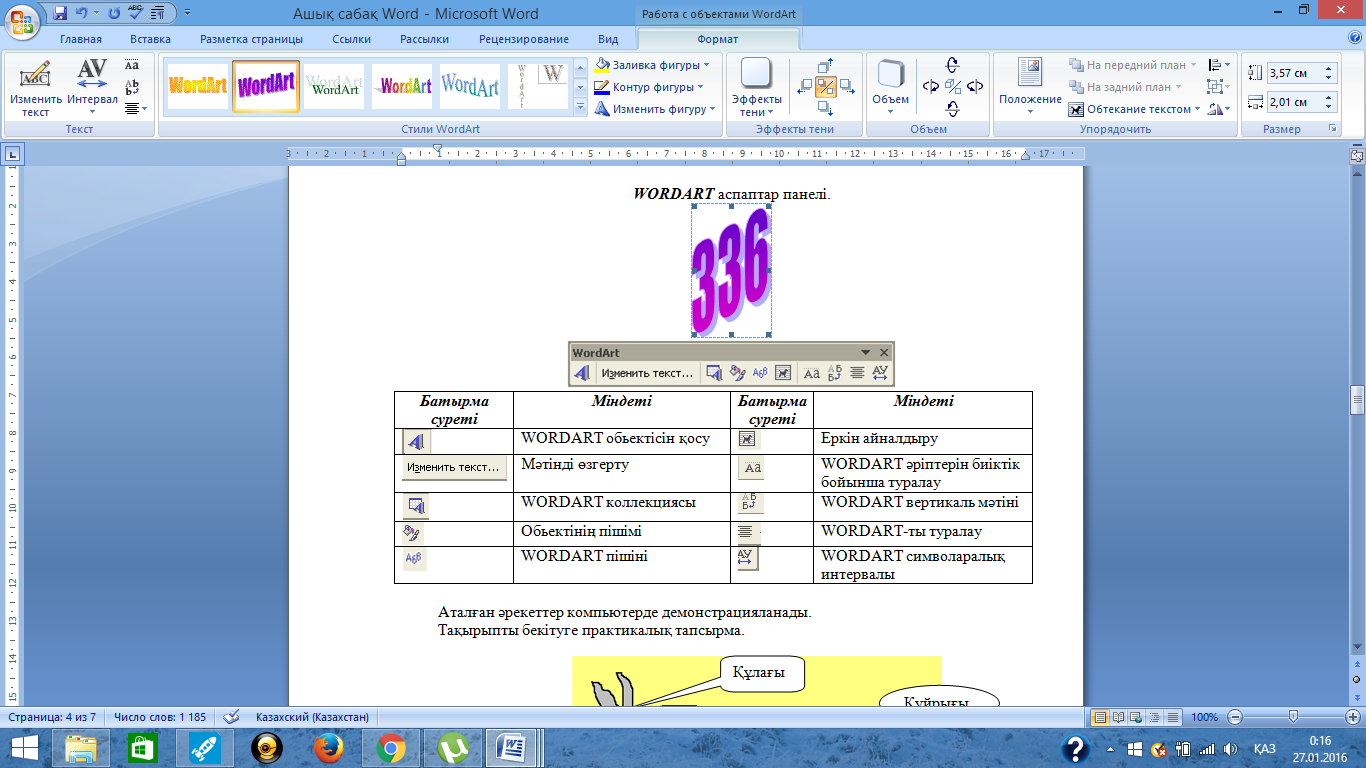
Аталған әрекеттер компьютерде демонстрацияланады.
Тақырыпты бекітуге практикалық тапсырма.
Бүгінгі сабақта сурет салу аспаптар тақтасын пайдаланып, графикалық бейнелерді салуды үйренеміз. Мұнда әртүрлі автофигураларды қолданып, кескіндерді бейнелеуге болады.
Алдымен сурет салу аспаптар панелінің батырмаларын қарастырамыз.
Сурет салу аспаптап панелін қолданып жоғарыда аталған батырмалар арқылы көрсетілген міндеттерді атқаруға болады. Бұл батырмаларды қолдану графикалық редакторда сурет салу сияқты жүреді. Алдымен қажет батырманы шертіп, содан соң жұмыс бетіне өтіп, сурет салғандағыдай қажет фигураны кескіндейміз. Содан соң фигура түрін, стилін, түсін т.б. параметрлерін де өзгертуге болады.
Тақырыпты бекіту мақсатында оқушыларға мынадай тапсырма беріледі.
Сабақты бекіту
Практикалық жұмыс.
Тапсырма №1
Кесте құру
ӘРІП
СӨЗ
СӨЙЛЕМ
МӘТІН
ШЫҒАРМА
ӘРІП
СӨЗ
СӨЙЛЕМ
МӘТІН
ШЫҒАРМА
ӘРІП
СӨЗ
СӨЙЛЕМ
МӘТІН
ШЫҒАРМА
ӘРІП
СӨЗ
СӨЙЛЕМ
МӘТІН
ШЫҒАРМА
Жұмыс барысы:
-
Microsoft Word мәтіндік редакторды іске қос
-
5 баған және 4 жолдан тұратын кесте құр
-
әр жолға тапсырмада көрсетілген сөздерді жаз
-
кесте ішңндегі сөздерді тапсырмада көрсетілгендей етіп турала
-
кестелерді жиектеуді орында
Тапсырма №2
Ауа-райы кестесін құру
Қыс мезгілі
Ауа райы
Күндіз
Түнде
Бейсенбі
- 18º
- 24 º
Жұма
- 13º
- 15º
Сенбі
- 3º
- 6º
Жұмыс барысы:
-
Microsoft Word мәтіндік редакторды іске қос
-
4 баған және 4 жолдан тұратын кесте құр
-
Бірінші жолдағы бағандарды біріктір,әр жолға тапсырмада көрсетілген сөздерді жаз
-
Кесте ішңндегі сөздерді тапсырмада көрсетілгендей етіп турала
-
Бірінші жолға Вставка- Клип командасын орындап, Погода бөлімінен қардың суретін кірістір
-
Күн мен бұлтты Вставка-Фигуры командасы арқылы орнатып, сәйкес түстермен боя
-
кестелерді жиектеуді орында
Үйге тапсырма: Microsoft Word мәтіндік процессоры. Колонтитулдар. Колонкалар. Кестемен жұмыс. Кестелердегі деректерді сұрыптау.
Word-тың графикалық мүмкіндіктері. Мәтіндік құжатқа
графикалық бейне кірістіру. Фигуралық мәтін енгізу тақырыптарын
оқып келу.
Қорытындылау: Оқушылардың сабаққа қатысуы мен үй тапсырмасына жауап беру
белсенділігі ескеріліп бағаланады.
Сабақ аяқталды


